Настройка роутера D-Link DIR-300 (400)
Для того, чтобы настроить роутер, необходимо окрыть браузер (например, Internet Explorer). В адресной строке этой программы нужно ввести следующее: http://192.168.0.1
После нажатия клавиши Enter откроется окно авторизации, в котором имеются два поля: User Name и Password.

После нажатия кнопки LogIn откроется первая страница настроек. На вкладке SETUP, выбираете (слева) раздел Internet Setup.
Внизу нажимаете кнопку Manual Internet Connection Setup.
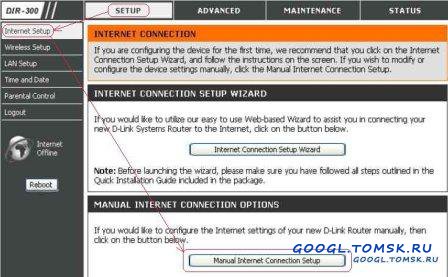
Откроется страница, на которой требуется выполнить следующие настройки:
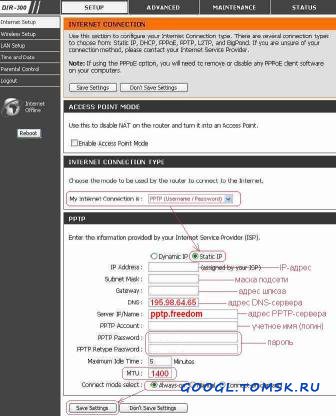
1) В поле My Internet Connection is выбираете PPTP (Username / Password). (Иногда надо выбрать Russian PPTP, если не заработает статическая маршрутизация, см. ниже)
2) Ниже активируете пункт Static IP.
3) В поле IP-адрес вводите Ваш локальный IP-адрес.
4) В поле Subnet Mask вводите Вашу маску подсети.
5) В поле Gateway вводите адрес Вашего шлюза доступа в сеть.
6) В поле DNS вводите адрес DNS-сервера, то есть 195.98.64.65
7) В поле Server IP/Name вводите адрес PPTP-сервера, то есть pptp.freedom
8) В поле PPTP Account вводите Ваше учетное имя (логин).
9) В поле PPTP Password вводите Ваш пароль доступа в сеть.
10) В поле PPTP Retype Password еще раз вводите пароль доступа в сеть.
11) Значение параметра MTU устанавливаете равным 1400.
12) Активируете пункт Always-on напротив параметра Connection mode select.
После заполнения всех полей нажимаете кнопку Save Settings.
Для доступа к локальным ресурсам сети Freedom необходимо настроить статическую маршрутизацию.
Для этого нужно перейти на вкладку ADVANCED и активировать раздел Routing (слева).
Выполните настройки согласно следующему рисунку:
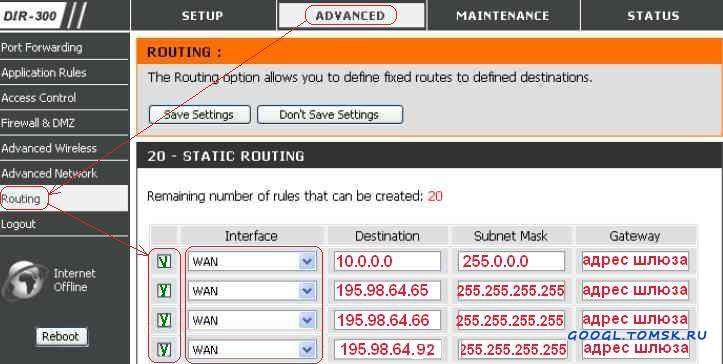
1) Нужно поставить галочки напротив первых четырех строк.
2) В первых трех строках столбца Interface должно быть установлено значение WAN.
3) Заполнение столбцов Destination и Subnet Mask смотрите на рисунке.
4) В первых трех строках столбца Gateway необходимо ввести адрес Вашего шлюза доступа в сеть.
После заполнения всех полей нажимаете кнопку Save Settings.
Если при использовании роутера будет наблюдаться снижение скорости работы в Интернет или в локальной сети по сравнению со скоростью работы без роутера, то для оптимального согласования скоростей необходимо открыть вкладку ADVANCED, выбрать раздел Advanced Network (слева) и установить значение параметра WAN PORT SPEED равным 10Mbps. После этого нажмите кнопку Save Settings.
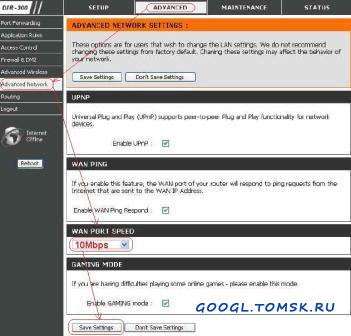
В роутерах D-Link DIR-300 cо старыми прошивками (до версии 1.05) иногда возникает проблема, связанная с тем, что не открываются некоторые сайты или не работает дополнительная маршрутизация для работы в сети freedom, равно как проблемы с выходом в интернет будут и с роутером DIR-400 без последней прошивки. Эта проблема решается с помощью обновления прошивки роутера до самой последней.
После прошивки надо обязательно сбросить существующую настройку и настроить роутер заново.
ВНИМАНИЕ!!! После обновления прошивки гарантия на роутер не утрачивается. Но все равно, аккуратнее производите перепрошивку, иначе можно вывести устройство из строя! Последнюю версию прошивки для D-Link DIR-300 Вы можете найти на сайте производителя http://ftp.dlink.ru/pub/Router/DIR-300/Firmware/.
После нажатия клавиши Enter откроется окно авторизации, в котором имеются два поля: User Name и Password.

После нажатия кнопки LogIn откроется первая страница настроек. На вкладке SETUP, выбираете (слева) раздел Internet Setup.
Внизу нажимаете кнопку Manual Internet Connection Setup.
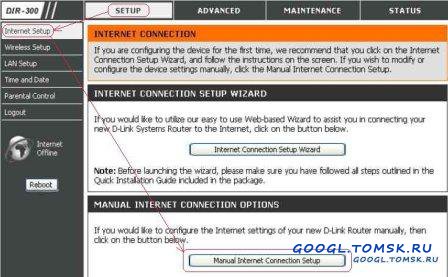
Откроется страница, на которой требуется выполнить следующие настройки:
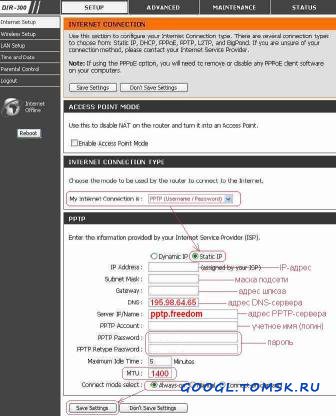
1) В поле My Internet Connection is выбираете PPTP (Username / Password). (Иногда надо выбрать Russian PPTP, если не заработает статическая маршрутизация, см. ниже)
2) Ниже активируете пункт Static IP.
3) В поле IP-адрес вводите Ваш локальный IP-адрес.
4) В поле Subnet Mask вводите Вашу маску подсети.
5) В поле Gateway вводите адрес Вашего шлюза доступа в сеть.
6) В поле DNS вводите адрес DNS-сервера, то есть 195.98.64.65
7) В поле Server IP/Name вводите адрес PPTP-сервера, то есть pptp.freedom
8) В поле PPTP Account вводите Ваше учетное имя (логин).
9) В поле PPTP Password вводите Ваш пароль доступа в сеть.
10) В поле PPTP Retype Password еще раз вводите пароль доступа в сеть.
11) Значение параметра MTU устанавливаете равным 1400.
12) Активируете пункт Always-on напротив параметра Connection mode select.
После заполнения всех полей нажимаете кнопку Save Settings.
Для доступа к локальным ресурсам сети Freedom необходимо настроить статическую маршрутизацию.
Для этого нужно перейти на вкладку ADVANCED и активировать раздел Routing (слева).
Выполните настройки согласно следующему рисунку:
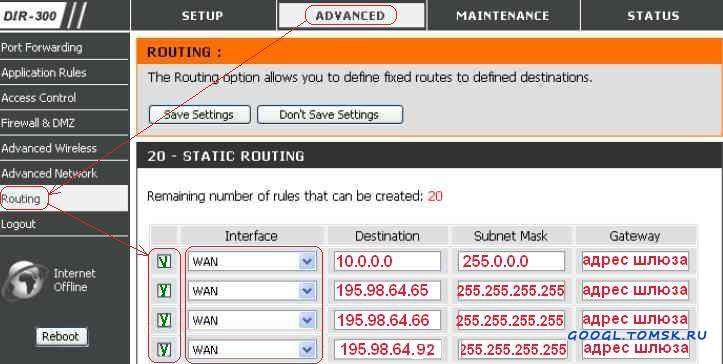
1) Нужно поставить галочки напротив первых четырех строк.
2) В первых трех строках столбца Interface должно быть установлено значение WAN.
3) Заполнение столбцов Destination и Subnet Mask смотрите на рисунке.
4) В первых трех строках столбца Gateway необходимо ввести адрес Вашего шлюза доступа в сеть.
После заполнения всех полей нажимаете кнопку Save Settings.
Если при использовании роутера будет наблюдаться снижение скорости работы в Интернет или в локальной сети по сравнению со скоростью работы без роутера, то для оптимального согласования скоростей необходимо открыть вкладку ADVANCED, выбрать раздел Advanced Network (слева) и установить значение параметра WAN PORT SPEED равным 10Mbps. После этого нажмите кнопку Save Settings.
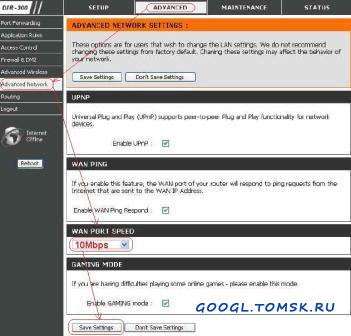
В роутерах D-Link DIR-300 cо старыми прошивками (до версии 1.05) иногда возникает проблема, связанная с тем, что не открываются некоторые сайты или не работает дополнительная маршрутизация для работы в сети freedom, равно как проблемы с выходом в интернет будут и с роутером DIR-400 без последней прошивки. Эта проблема решается с помощью обновления прошивки роутера до самой последней.
После прошивки надо обязательно сбросить существующую настройку и настроить роутер заново.
ВНИМАНИЕ!!! После обновления прошивки гарантия на роутер не утрачивается. Но все равно, аккуратнее производите перепрошивку, иначе можно вывести устройство из строя! Последнюю версию прошивки для D-Link DIR-300 Вы можете найти на сайте производителя http://ftp.dlink.ru/pub/Router/DIR-300/Firmware/.
Уважаемый посетитель, Вы зашли на сайт как незарегистрированный пользователь.
Мы рекомендуем Вам зарегистрироваться либо войти на сайт под своим именем.
Мы рекомендуем Вам зарегистрироваться либо войти на сайт под своим именем.